विज्ञापन
यह ऊपर है, यह नीचे है; आपका वायरलेस इंटरनेट अभी जुड़ा नहीं है। ऐसा क्यों है कि आपका वायरलेस नेटवर्क या आपके कंप्यूटर का वायरलेस नेटवर्क इंटरफ़ेस कार्ड एक सभ्य कनेक्शन का अधिग्रहण या रखरखाव नहीं कर सकता है?
शायद इसका हार्डवेयर से कोई लेना-देना नहीं है? क्या यह विंडोज हो सकता है जो आपके वायरलेस इंटरनेट कनेक्शन के साथ समस्याएं पैदा कर रहा है? आइए उन तरीकों पर ध्यान दें जिनसे आप इसे ठीक कर सकते हैं।
अपने वायरलेस बैंडविड्थ और गति का परीक्षण करें
क्या आपका वायरलेस कनेक्शन वास्तव में खराब है? यदि आप नियमित ड्रॉपआउट का अनुभव कर रहे हैं तो यह स्पष्ट रूप से एक समस्या है, लेकिन आपको अपने इंटरनेट कनेक्शन की बैंडविड्थ और गति का परीक्षण करना चाहिए ताकि यह पता चल सके कि क्या डिस्कनेक्ट हो रहा है।

अपने बैंडविड्थ का परीक्षण करें
उदाहरण के लिए, एक मौका है कि कुछ अन्य डिवाइस आपके बैंडविड्थ को खा रहे हैं क्या आपका वाई-फाई स्पीड ड्रॉप करता है? यहाँ क्यों और इसे ठीक करने के लिए 7 सुझाव दिए गए हैंअपने वाई-फाई को गति देना चाहते हैं? धीमी इंटरनेट गति को ठीक करने के लिए इन तरीकों का पालन करें जो आपका समय ऑनलाइन खराब कर रहे हैं। अधिक पढ़ें
. यदि आपका कंप्यूटर या डिवाइस राउटर के अपेक्षाकृत करीब स्थित है, तो कनेक्शन मजबूत है लेकिन गति कम है, शायद यही कारण है।नेटवर्क स्पीड में सुधार करें
अन्य चीजें हो सकती हैं अपने घर के नेटवर्क को धीमा करना 9 चीजें जो आपके घर के वाई-फाई नेटवर्क को धीमा कर सकती हैंधीमे या धब्बेदार इंटरनेट से थक गए? इन चीजों को जांचें जो आपके घर के वाई-फाई नेटवर्क को धीमा कर सकती हैं। अधिक पढ़ें . उदाहरण के लिए, राउटर से दीवार तक केबल की गुणवत्ता खराब हो सकती है। जबकि हम केबलों के बारे में बात कर रहे हैं, याद रखें कि ए अच्छी गुणवत्ता CAT-5E केबल सब कुछ आप ईथरनेट केबलों के बारे में पता करने की आवश्यकता है अधिक पढ़ें वायरलेस कनेक्शन से बेहतर है। अपने वायरलेस इंटरनेट सेटअप में कोई वास्तविक बदलाव करने से पहले, सबसे अच्छी बात यह है कि आप कर सकते हैं इंटरनेट स्पीड टेस्ट चलाएं इंटरनेट स्पीड टेस्ट और खराब परिणामों को सुधारने के 7 तरीके अधिक पढ़ें और आप क्या सुधार कर सकते हैं इसका आकलन करने के लिए हमारे सुझावों का उपयोग करें।
कमजोर वायरलेस कनेक्शन फिक्स्ड
आपके वायरलेस कनेक्शन के सही ढंग से काम न करने के कारणों की सूची आपके हाथ जितनी लंबी हो सकती है, या आपके अंगूठे जितनी छोटी हो सकती है। ज्यादातर मामलों में मुद्दे की जड़ में केवल एक (कभी-कभी दो) चीजें होती हैं।
पावर सेटिंग्स की जाँच करें
बिजली प्रबंधन के मुद्दे कैसे कमजोर वायरलेस कनेक्शन का निवारण करने के लिए अधिक पढ़ें , जहां विंडोज़ स्वचालित रूप से बैटरी की शक्ति पर या जब आपका कंप्यूटर सो जाता है या मॉनिटर स्विच ऑफ हो जाता है, तब आपके वायरलेस कनेक्शन को स्वचालित रूप से बंद कर देता है या बंद कर देता है।
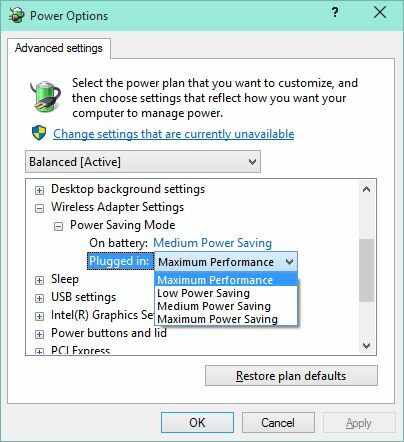
वायरलेस ड्राइवर्स को अपडेट करें
हालांकि, सामान्य रूप से, वायरलेस ड्राइवर के साथ एक समस्या है। इसे हल करना विंडोज अपडेट का उपयोग करने का एक मामला होना चाहिए, जिसे आप एक्शन खोलकर एक्सेस कर सकते हैं सिस्टम ट्रे (विंडोज 8 / .1) से केंद्र या स्टार्ट मेनू (विंडोज 7) के माध्यम से नियंत्रण कक्ष और क्लिक विंडोज सुधार. यहां से, अपने वायरलेस कार्ड से संबंधित किसी भी चीज की तलाश में, उपलब्ध अपडेट की जांच करें। यदि यह काम नहीं करता है, तो आपको अपने वायरलेस कार्ड निर्माता के लिए वेबसाइट पर जाना होगा और अपने डिवाइस के लिए सबसे अप-टू-डेट ड्राइवर डाउनलोड करना होगा।
इसे स्थापित करना या तो चलने और विज़ार्ड द्वारा अपना काम करने की प्रतीक्षा करने का मामला होगा, या डाउनलोड संबंधित फ़ाइलों को आपके C: \ ड्राइव पर एक फ़ोल्डर में निकाल देगा। इस परिदृश्य में, आपको डिवाइस प्रबंधक खोलने की आवश्यकता होगी (विंडोज कुंजी + आर, प्रकार devmgmt.msc और क्लिक करें ठीक), विस्तार नेटवर्क एडेप्टरअपने वायरलेस डिवाइस की पहचान करें, राइट-क्लिक करें और चुनें ड्राइवर सॉफ़्टवेयर अपडेट करें ....
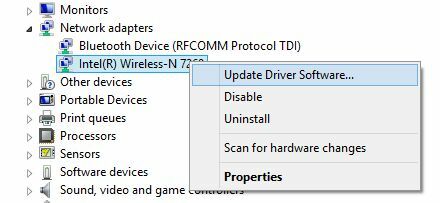
आपको नए ड्राइवर के लिए ब्राउज़ करने के लिए प्रेरित किया जाएगा, इसलिए आपके द्वारा निकाली गई फ़ाइलों का उपयोग करें और प्रक्रिया को पूरा करने के लिए ऑन-स्क्रीन निर्देशों का पालन करें।
इस बीच यदि आप एक विंडोज 8 उपयोगकर्ता हैं और कुछ वायरलेस नेटवर्किंग समस्याओं का अनुभव किया है, तो हम कुछ युक्तियों के लिए एक साथ रखा है विंडोज 8 वायरलेस समस्याओं को ठीक करना विंडोज 8 में अपने वायरलेस इंटरनेट का समस्या निवारण और साझा करेंवाई-फाई की समस्याएं अप्रिय हो सकती हैं, लेकिन अधिकांश को कंप्यूटर नेटवर्किंग में एक डिग्री के बिना तय किया जा सकता है। आपका विंडोज 8 वायरलेस इंटरनेट कनेक्शन सेलुलर डेटा, ईथरनेट, या यहां तक कि एक और वाई-फाई कनेक्शन के माध्यम से साझा किया जा सकता है। अधिक पढ़ें .
डुअल बैंड राउटर का उपयोग करें
राउटर निर्माता तेजी से ड्यूल बैंड फंक्शनलियोएलिटी जोड़ रहे हैं, जो कर सकते हैं वायरलेस नेटवर्किंग मुद्दों पर काबू पाने ड्यूल-बैंड राउटर्स कैसे आपके वायरलेस वॉल्स को हल कर सकते हैंराउटर का उपयोग करना जो दोहरे बैंड मानक का समर्थन करता है, कई परिस्थितियों में आपके वाई-फाई की गति को काफी बढ़ा सकता है। अधिक पढ़ें , खासकर यदि आप सिग्नल की ताकत वर्चस्व के लिए विभिन्न वायरलेस राउटर के साथ एक आवासीय ब्लॉक में रहते हैं। यदि आपको लगता है कि आपका संकेत इससे अधिक विश्वसनीय होना चाहिए, लेकिन अक्सर अपने आप को केवल अपना खोजने में सक्षम होना चाहिए पड़ोसी नेटवर्क, एक दोहरे बैंड राउटर एक अच्छा समाधान है, क्योंकि वे 2.4 गीगाहर्ट्ज और 5 गीगाहर्ट्ज पर प्रसारित होते हैं आवृत्तियों।
यह ध्यान देने योग्य है कि गलती से आपके वायरलेस कार्ड को बंद करने से भी समस्या हो सकती है। लैपटॉप में अक्सर डिवाइस को हवाई जहाज मोड में स्विच करने के लिए या वाई-फाई को अक्षम करने के लिए एक फ़ंक्शन कुंजी संयोजन होता है; कुछ पुराने नोटबुक में वायरलेस को सक्षम और अक्षम करने के लिए एक भौतिक स्विच भी है।
वाई-फाई चैनल बदलें
वायरलेस नेटवर्क सिग्नल की ताकत में सुधार के लिए सबसे पुरानी चालों में से एक वाई-फाई चैनल को बदलना है। धीमी वायरलेस गति को अक्सर प्रतिस्पर्धा में वायरलेस नेटवर्क पर दोषी ठहराया जा सकता है, जैसा कि ऊपर वर्णित है, इसलिए अपने वाई-फाई चैनल को मैन्युअल रूप से बदलना अपने राउटर के लिए सर्वश्रेष्ठ वाई-फाई चैनल कैसे चुनेंआपके राउटर के लिए सबसे अच्छा वाई-फाई चैनल क्या है और आप इसे कैसे बदलते हैं? हम इन सवालों का जवाब देते हैं और इस त्वरित गाइड में। अधिक पढ़ें स्वचालित स्विचिंग पर निर्भर होने के बजाय (जो कि सबसे अच्छा अविश्वसनीय हो सकता है) एक बड़े पैमाने पर सुधार हो सकता है। ऐसा करने के लिए आपको अपने वेब ब्राउज़र के माध्यम से अपने वायरलेस राउटर में लॉग इन करना होगा, उन्नत सेटिंग्स खोलें और सबसे मजबूत सिग्नल वाले चैनल का चयन करें।

क्या आपके घर में वायरलेस ब्लाइंड स्पॉट है?
समस्याग्रस्त वायरलेस कनेक्शन का एक सामान्य कारण आपके घर का डिज़ाइन और आपके फर्नीचर का लेआउट है। जैसा कि रयान द्वारा समझाया गया है, इसका उपयोग करके कई अंधा धब्बों को दूर करना संभव है ए फेंगशुईवायरलेस रिसेप्शन का अनुकूलन करने के लिए -inspired दृष्टिकोण. हालाँकि, इसके साथ सफलता पाने के लिए, आपको सबसे पहले इसकी आवश्यकता होगी स्थापित करें जहां आपके अंधे धब्बे हैं अपने घर को कवर करें: वायरलेस ब्लाइंड स्पॉट कैसे खोजें और निकालें यहां बताया गया है कि ये वायरलेस डेड जोन कैसे ढूंढे और खत्म करें। अधिक पढ़ें , जिसमें कुछ समय लग सकता है। अक्सर एक से अधिक होते हैं।
यहां तक कि अगर आप अंधे स्थानों को भी खोजते हैं, जिसे मृत क्षेत्र के रूप में भी जाना जाता है, तो आपको अपना काम खत्म करना होगा यदि आपकी संपत्ति लेआउट के साथ लचीलेपन की अनुमति नहीं देती है। हालांकि, हमने आपको इसके चारों ओर एक रास्ता दिखाया है; मृत क्षेत्रों को समाप्त करना अपेक्षाकृत सरल है एक वायरलेस "डेड ज़ोन" क्या है और इसे कैसे खत्म करें?हम वाई-फाई की अनुमति लेते हैं, लेकिन यह जादू नहीं है - यह रेडियो तरंगें हैं। इन रेडियो तरंगों को बाधित या बाधित किया जा सकता है, जिससे वायरलेस "डेड जोन" या "डेड स्पॉट" का निर्माण किया जा सकता है। अधिक पढ़ें यदि आप जानते हैं कि आप क्या कर रहे हैं।
अपने वायरलेस इंटरनेट सिग्नल को बढ़ावा देना
शायद आपके घर में अंधा स्थान नहीं है; आप बस एक स्थायी रूप से कमजोर संकेत प्राप्त करते हैं। यहां समाधान वायरलेस से परे है फेंगशुई, तथा सामान्य ज्ञान और तर्क के दायरे में प्रभावी ढंग से अपने वायरलेस रूटर सिग्नल को बढ़ावा देने के लिए 8 युक्तियाँयदि आपके वायरलेस राउटर का सिग्नल बहुत दूर तक नहीं पहुंचता है, या यदि आपका सिग्नल किसी अजीब कारण से गिरता रहता है, तो यहां कुछ चीजें दी गई हैं, जिन्हें आप कर सकते हैं जो इसे ठीक कर सकते हैं। अधिक पढ़ें , आपके कंप्यूटर के वायरलेस कार्ड (शायद एक यूएसबी डिवाइस के पक्ष में) को बदलने या बढ़ाने के स्थान पर आपके राउटर पर एंटीना (हालांकि कई आधुनिक राउटर में एकीकृत एंटीना है) या बस अपने राउटर को एक बेहतर में ले जा रहा है स्थान।

जैसा कि आप देख सकते हैं, वायरलेस सिग्नल कई कारणों से गिर सकते हैं, और वर्तमान में इन समस्याओं को दूर करने के लिए कई अलग-अलग फ़िक्सेस का उपयोग किया जाता है। सौभाग्य से, वे सभी को प्रभावित नहीं करते हैं, इसलिए यदि आप वायरलेस कनेक्टिविटी समस्याओं का सामना करने के लिए पर्याप्त दुर्भाग्यपूर्ण हैं विंडोज में, आपको पता होना चाहिए कि रिबूट और धैर्य के कुछ मिनटों के साथ जो आपने समस्या को ठीक किया है स्वयं।
एक वायरलेस विज़ार्ड क्यों नहीं? सीखो किस तरह विंडोज कमांड के साथ अपने वायरलेस नेटवर्क का प्रबंधन करें 8 सीएमडी विंडोज में वायरलेस नेटवर्क को प्रबंधित करने के लिए कमांड करता हैअपने वाई-फाई नेटवर्क को नियंत्रित करने के लिए कमांड प्रॉम्प्ट का उपयोग करें। यहां आपके होम नेटवर्क के समस्या निवारण के लिए सबसे उपयोगी कमांड हैं। अधिक पढ़ें .
छवि क्रेडिट: शटरस्टॉक के माध्यम से ला शहर का बलात्कार, शटरस्टॉक के माध्यम से राउटर
क्रिश्चियन Cawley सुरक्षा, लिनक्स, DIY, प्रोग्रामिंग, और टेक समझाया के लिए उप संपादक है। वह वास्तव में उपयोगी पॉडकास्ट का भी निर्माण करता है और डेस्कटॉप और सॉफ्टवेयर समर्थन में व्यापक अनुभव रखता है। लिनक्स प्रारूप पत्रिका के लिए एक योगदानकर्ता, ईसाई रास्पबेरी पाई टिंकरर, लेगो प्रेमी और रेट्रो गेमिंग प्रशंसक है।